Free Image Manipulator jest uniwersalnym i bezpłatnym narzędziem autorstwa Kacpra Bieleckiego, którym łatwo zmniejszymy rozmiar nie tylko pojedynczego zdjęcia, ale całej ich grupy. Jednocześnie trwale je oznakujemy znakiem wodnym, zarówno w postaci pliku graficznego (stempla) jak i zwykłego podpisu tekstowego, co szczególnie przydaje się przy publikowaniu i przesyłaniu zdjęć przez Internet. Zabezpieczymy je w ten sposób przed nieautoryzowanym użyciem. Opcjonalnie możemy jeszcze przekonwertować je na jeden z popularnych formatów graficznych: JPEG, PNG, GIF i BMP.
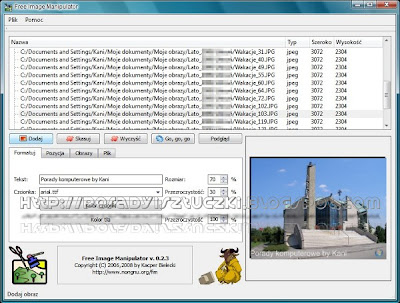 Pliki graficzne mogą być w różnych rozmiarach i formatach, a mimo to wszystkie zostaną przetworzone do wcześniej ustalonych parametrów. Przedstawione powyżej funkcje zastosować można wybiórczo lub (jeśli komuś to odpowiada) wszystkie jednocześnie, oszczędzając nasz cenny czas.
Pliki graficzne mogą być w różnych rozmiarach i formatach, a mimo to wszystkie zostaną przetworzone do wcześniej ustalonych parametrów. Przedstawione powyżej funkcje zastosować można wybiórczo lub (jeśli komuś to odpowiada) wszystkie jednocześnie, oszczędzając nasz cenny czas.
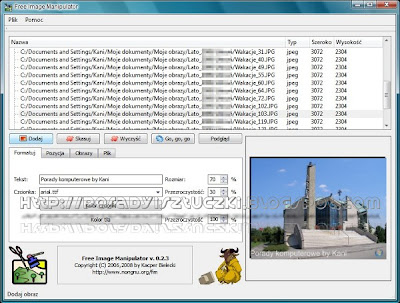 Pliki graficzne mogą być w różnych rozmiarach i formatach, a mimo to wszystkie zostaną przetworzone do wcześniej ustalonych parametrów. Przedstawione powyżej funkcje zastosować można wybiórczo lub (jeśli komuś to odpowiada) wszystkie jednocześnie, oszczędzając nasz cenny czas.
Pliki graficzne mogą być w różnych rozmiarach i formatach, a mimo to wszystkie zostaną przetworzone do wcześniej ustalonych parametrów. Przedstawione powyżej funkcje zastosować można wybiórczo lub (jeśli komuś to odpowiada) wszystkie jednocześnie, oszczędzając nasz cenny czas.Sposób użycia:
1. Przyciskiem Dodaj umieść pojedyncze zdjęcie lub całą zawartość folderu do przetwarzania.2. Przejdź do dolnej części okna, gdzie znajdziesz potrzebne opcje do znakowania i zmiany formatu zdjęć.
W zakładce Formatuj wprowadź tekst, którym znakować będziesz zdjęcia. Wybierz czcionkę, ustal jej rozmiar i kolor oraz opcjonalnie kolor tła. Dane wprowadź procentowo. Jeśli tekst ma być nieco wtopiony w treść zdjęcia, wtedy ustal przeźroczystość czcionki, np. na 50%, a gdy dodatkowo ma być przeźroczysty, bez tła Kolor tła ustal na 100%.
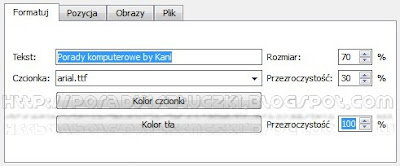 W drugiej karcie Pozycja ustal miejsce położenia tekstu oraz margines i odstęp od krawędzi zdjęcia.
W drugiej karcie Pozycja ustal miejsce położenia tekstu oraz margines i odstęp od krawędzi zdjęcia.
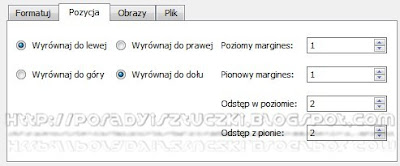
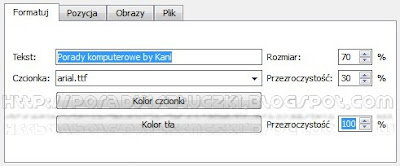 W drugiej karcie Pozycja ustal miejsce położenia tekstu oraz margines i odstęp od krawędzi zdjęcia.
W drugiej karcie Pozycja ustal miejsce położenia tekstu oraz margines i odstęp od krawędzi zdjęcia.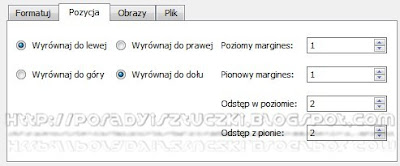
W karcie Obrazy, przyciskiem Dodaj otwórz plik graficzny, który posłuży za znak wodny, najlepiej w formacie PNG bo obsługuje przeźroczystość, czyli pozwala użyć znaku bez tła. Suwakiem możesz wtopić w treść zdjęcia sam znak oraz dostosować jego rozmiar w procentach, (w stosunku do rozmiaru zdjęcia) i położenie.
W ostatniej karcie Plik wprowadź (w pikselach) szerokość i wysokość wyjściową zdjęcia(ęć), typ pliku graficznego JPG, PNG, GIF, BMP (lub pozostaw bez zmian) oraz jakość kompresji (opcjonalnie 85%). Aby zachować oryginalne zdjęcia wprowadź także dodatkowy tekst przed (prefiks) lub po (sufiks) nazwie.
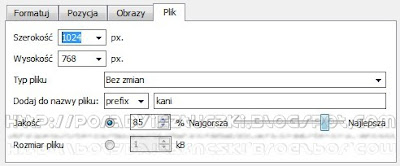
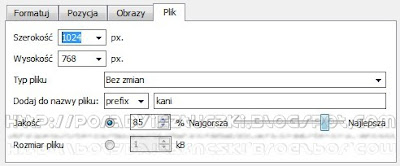
W dowolnej chwili przyciskiem Podgląd możesz zobaczyć jak będzie wyglądała wprowadzana zmiana.
3. Pozostało już tylko uruchomić przetwarzanie zdjęć Go, go, goStrona domowa
Licencja: bezpłatna (GPL)
System: Windows XP
Pobierz: FIM.0.2.3r1.setup

Brak komentarzy:
Prześlij komentarz
Komentarz musi dotyczyć publikowanego postu! W przeciwnym razie nie ukaże się.